Le Azure Web App sfruttano l'ambiente di hosting di IIS e, se usato, il runtime .NET per eseguire le applicazioni e offrire tutti gli strumenti di cui possiamo avere bisogno. Tra questi c'è la possibilità di effettuare il log delle operazioni del web server e il log applicativo, attraverso le istruzioni Trace.WriteLine (e simili). Tutte queste informazioni possono essere memorizzate su disco o su un blob storage.
Per farlo occorre in modo esplicito recarsi sotto la voce Settings->Diagnostics log del portale nuovo e abilitare le rispettive voci.
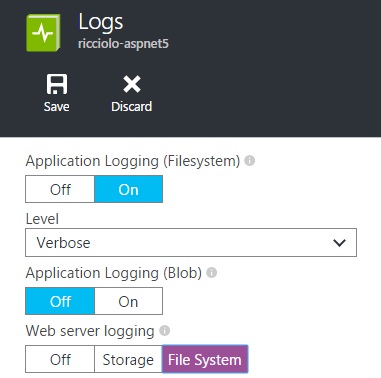
La consultazione dei rispettivi file, però, seppure raggiungibili via FTP, non è facile, soprattutto quando si è in attesa di specifici messaggi errori. A tale scopo viene in aiuto lo streaming dei log, cioè la possibilità di visionarli e vederli comparire su schermo non appena vengono scritti. Per usufruire di questa funzionalità dobbiamo recarci sotto la sezione Tools->Log stream, sempre del portale nuovo, dove vedremo comparire una schermata come questa.
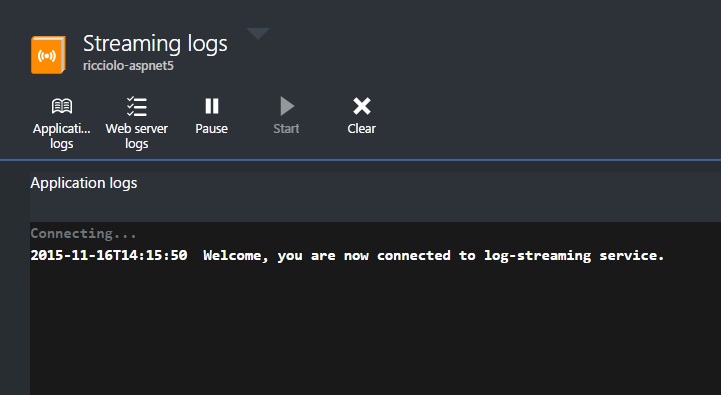
A questo punto basta scegliere quale log visualizzare e attendere l'arrivo degli eventi.
Commenti
Per inserire un commento, devi avere un account.
Fai il login e torna a questa pagina, oppure registrati alla nostra community.
Approfondimenti
Esporre i propri servizi applicativi con Semantic Kernel e ASP.NET Web API
Gestione dei nomi con le regole @layer in CSS
Fissare una versione dell'agent nelle pipeline di Azure DevOps
Utilizzare Azure AI Studio per testare i modelli AI
Filtrare i dati di una QuickGrid in Blazor con una drop down list
Recuperare automaticamente un utente e aggiungerlo ad un gruppo di Azure DevOps
Utilizzare il metodo ExceptBy per eseguire operazione di sottrazione tra liste
Usare le navigation property in QuickGrid di Blazor
Popolare una classe a partire dal testo, con Semantic Kernel e ASP.NET Core Web API
Utilizzare gRPC su App Service di Azure
Supportare la sessione affinity di Azure App Service con Application Gateway
Gestire eccezioni nei plugin di Semantic Kernel in ASP.NET Core Web API




